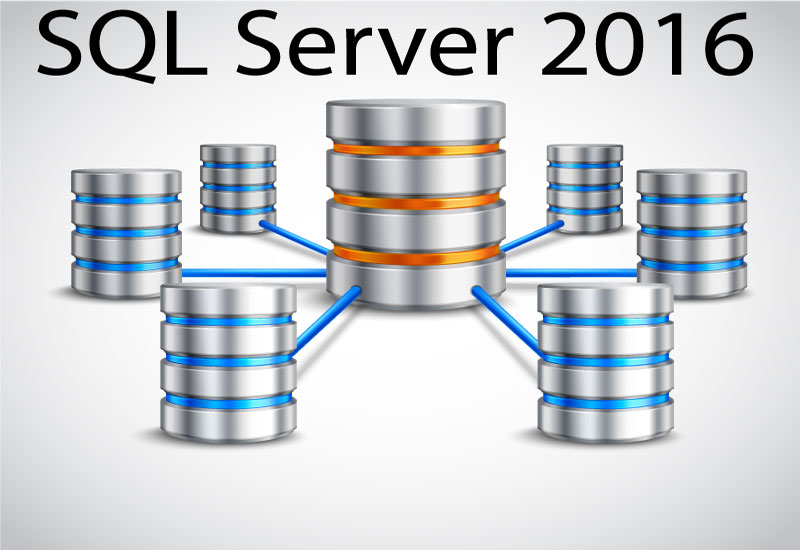
یکی از موضوعاتی که دنیای الکترونیک با آن درگیر شده است ذخیره سازی اطلاعات میباشد. یکی از راههای ذخیره سازی اطلاعات استفاده از پایگاه داده میباشد. برای استفاده از پایگاه داده بهترین راه استفاده اززبان sql است. سیستمهای مدیریت پایگاه داده مختلفی وجود دارند. یکی از بهترین آنها sql server میباشد. برای استفاده از این سیستم قدرتمند قطعا نیازمند به آموزشهای مختلفی هستید. در این مقاله به صورت حرفهای به آموزش تصویری sql server 2016 خواهیم پرداخت.
sql server چیست؟
Microsoft SQL Server یک سیستم مدیریت پایگاه داده رابطهای (RDBMS) است که از طیف گستردهای از پردازش تراکنشها، هوش تجاری و برنامه های تحلیلی در محیط های IT شرکت ها پشتیبانی میکند. مایکروسافت SQL Server یکی از سه فناوری پایگاه داده پیشرو در بازار به همراه Oracle Database و IBM’s DB2 است. در مقاله آموزش تصویری sql server 2016 قصد داریم به طور کامل به این مبحث بپردازیم.
همانطور که میدانید بهترین راه یادگیری استفاده از فیلم آموزشی است. از این رو وبسایت فرادرس که یکی از بهترین وبسایتهای آموزشی در ایران است مجموعه کاملی از فیلمهای آموزشی را تدارک دیده که میتوانید از آنها برای یادگیری در زمینههای مختلف استفاده کنید. یکی از این زمینهها آموزش sql server میباشد که میتوانید از طریق لینک زیر به آن دسترسی داشته باشید.
مانند سایر نرم افزارهای RDBMS، مایکروسافت SQL Server بر روی SQL ساخته شده است، یک زبان برنامهنویسی استاندارد که مدیران پایگاه داده (DBA) و دیگر متخصصان فناوری اطلاعات از آن برای مدیریت پایگاه دادهها و پرس و جوی دادههای موجود در آنها استفاده میکنند. SQL Server به Transact-SQL (T-SQL)، پیاده سازی SQL از مایکروسافت که مجموعهای از پسوندهای برنامهنویسی اختصاصی را به زبان استاندارد اضافه میکند، گره خورده است.
مزایای استفاده از sql server:
1.نصب آسان:
یکی از مزایای بزرگ این سیستم مدیریت پایگاه داده نصب آسان آن میباشد. در این نرمافزار شما به راحتی میتوانید عمل نصب و بروزرسانی را به راحتی انجام دهید. پیچیدگیهای نصب به دلیل بروزرسانی خودکار به حداقل خود رسیده است.
اجزای دیگر مانند سرویسهای تحلیلی و پایگاه داده میتوانند به طور جداگانه بعد از آن نصب شوند. به روز رسانی خودکار همچنین هزینههای نگهداری را به میزان قابل توجهی کاهش میدهد.
2.ویژگی های امنیتی متنوع:
SQL Server 2008 از مدیریت مبتنی بر سیاست برای شناسایی خط مشیهای امنیتی ناسازگار استفاده میکند. این ویژگی فقط به پرسنل مجاز، اجازه دسترسی به پایگاه داده را میدهد. ممیزیهای امنیتی و رویدادها را میتوان به طور خودکار برای ثبت فایل ها نوشت.
3.عملکرد پیشرفته:
MS SQL sever دارای ویژگی فشرده سازی شفاف داده همراه با رمزگذاری است. کاربران برای رمزگذاری داده ها نیازی به تغییر برنامهها ندارند. سرور MS SQL دارای کنترل دسترسی همراه با ابزارهای مدیریت مجوز کارآمد است. علاوه بر این، هنگام جمع آوری دادهها، عملکرد بهبود یافتهای را ارائه میدهد.
4.کاهش هزینه ها:
SQL sever شامل ابزارهای موثر مدیریت داده و داده کاوی به همراه پارتیشن بندی دیسک است. نگهداری بهینه سرور شما را میتوان با پیروی از شیوههای مدیریت داده موثر تضمین کرد. این اقدامات همچنین به شما کمک میکند از در دسترس بودن و بازیابی دادهها اطمینان حاصل کنید.
آموزش نصب sql server 2016:
قطعا اولین قدم برای استفاده از sql server 2016 نصب آن میباشد. تا اینجای این مقاله آموزش تصویری sql server 2016 به طور کامل با این سیستم مدیریت پایگاه داده آشنا شدیم. برای بتوانید از این نرمافزار قدرتمند استفاده کنید بهتر است در ادامه این مقاله با ما همراه باشید.
در این مقاله ما از ویندوز ده استفاده کردهایم. ممکن است تنظیمات گفته شده در سیستم شما با توجه به نسخه سیستمعامل مورد استفاده متفاوت باشد.
برای نصب این نرمافزار ابتدا باید آن را دانلود کنید. برای دانلود این نرمافزار لازم است ابتدا به سایت آن مراجعه کنید همچنین میتوانید از سایتهای ایرانی نسخه کپی شده آن را دانلود و استفاده کنید.
بعد از دانلود sql server 2016 بر روی فایل دانلود شده راست کلیک کرده و Run as Administrator را بزنید. اگر فایل دانلودی شما سالم باشد یک صفحه مانند تصویر زیر برای شما نمایش داده میشود.
در این صفحه شما سه گزینه در دسترسی دارید. برای آغاز نصب باید ابتدا بر روی گزینه Download Media کلیک کنید. بعد از کلیک بر روی این گزینه یک صفحه مانند تصویر زیر برای شما نمایش داده میشود.
حال در این صفحه بر روی گزینه Express Advanced کلیک کنید.
مسیر دانلود فایل را تغییر ندهید و نرمافزار تغییر آیپی را اجرا کنید.
سپس بر روی گزینه دانلود کلیک کنید. و تا پایان دانلود کامل فایلها سعی کنید اینترنت را قطع نکنید. پس از اتمام دانلود فایلها شما میتوانید آنها را در دایرکتوری مورد نظر خودتان مشاهده کنید.
همانطور که در تصویر مشخص است فایلهای نصبی در پوشه تعیین شده قرار دارند. برای نصب برروی آنها دوبار کلیک کنید. اگر به ارور برخورد کردید بر روی فایلها راست کلیک کرده و Run as Administrator را بزنید.
تا پایان انجام عملیات نصب منتظر بمانید تا فایل به طور کامل نصب گردد. سعی کنید بر روی دکمه cancel کلیک نکنید چرا که ممکن است نصب دوباره آن باعث ایجاد ارورهای متعددی شود.
برای اینکه مراحل نصب را ادامه دهید باید پوشه ایجاد شده در دایرکتوری که در آن بر روی فایل دانلود شده کلیک کردید وارد شوید.
سپس کافیست بر روی فایل setup کلیک کنید.
بعد از اجرای فایل نصب گزینه اول را انتخاب کنید. در این قسمت باید مجوز لایسنس خودتان را تایید کنید.
بعد از کلیک کردن بر روی گزینه اولی یک پنجره برای شما باز میشود که در آن باید ابتدا تیک گزینه I Accept the license را بزنید و سپس بر روی گزینه Next کلیک کنید. در اینجا یک سری اسکنها را انجام میدهد که مراحل مختلفی دارد دقت داشته باشید که در این مرحله باید نرمافزار تغییر آیپی شما روشن باشد.
صبر کنید تا مراحل مورد نظر به طور کامل انجام شود.
برای دسترسی به یک سری فیلم آموزشی در رابطه با کانکت شدن sql server بر روی لینک زیر کلیک کنید.
بعد از پایان مراحل اسکن پنجره زیر برای شما نمایش داده میشود.
در صفحه به نمایش در آمده تیک گزینهها را مانند تصویر بزنید و همچنین میتوانید دایرکتوری را انتخاب کنید. بعد از انجام تنظیمات مورد نظر بر روی دکمه next کلیک کنید.
در صفحه باز شده یک نام برای instance خودتان انتخاب کنید. سپس بر روی گزینه next کلیک کرده و چند ثانیه صبر کنید.
در پنجره بعدی هم بر روی گزینه next کلیک کنید.
در پنجره بعدی از شما میپرسد که آیا میخواهید نام کاربری و رمز عبور خودتان را وارد کنید یا خیر. همچنین میتوانید مانند تصویر زیر عمل کنید. پس از انجام تنظیمات بر روی next کلیک کنید.
در پنجره بعدی بر روی only install کلیک کنید و next را بزنید.
حال کافیست بر روی گزینه accept کلیک کرده و next را بزنید تا عملیات نصب آغاز گردد. بعد از انجام عملیات نصب کمی صبر کنید اینکار ممکن است با توجه به سخت افزار شما کمی طول بکشد. بعد از انجام عملیات نرمافزار از شما میخواهد که سیستم خودتان را بار restart کنید.
در مرحله بعدی باید ابزارهای مدیریت سرور را نصب کنید. برای اینکار مانند تصویر بر روی گزینه دوم کلیک کنید.
بعد از کلیک کردن بر روی این گزینه وارد مرورگر خودتان شوید و ssm را دانلود و نصب کنید.
بعد از اجرای فایل دانلود شده صفحه زیر برای شما نمایش داده میشود. بعد از دیدن این پنجره کمی صبر کنید.
بعد از انجام کامل مراحل نصب یک پنجره مانند تصویر زیر برای شما نمایش داده میشود که از شما میخواهد سیستم خودتان را بار restart کنید.
تبریک میگویم مراحل نصب با موفقیت انجام شد حال میتوانید sql server را در منوی استارت خودتان مشاهده کنید.
نصب این نرمافزار کار بسیار ساده ای است و تنها با زدن چند دکمه next میتوانید نصب نرمافزار را تکمیل کنید.
آموزش تصویری sql server 2016:
حال که تا اینجای مقاله آموزش تصویری sql server 2016، نرمافزار را با موفقیت بر روی سیستم خودمان نصب کردهایم نوبت به آموزش آن میرسد. اما قبل از آن باید بدانید که برای درک بهتر این آموزش یکی از پیشنیازها دارا بودن دانش پایگاه داده است. برای یادگیری این علم جذاب به لینکی که در پایان همین پاراگراف قرار دارد مراجعه کنید.
یادگیری sql server نیز کار بسیار سادهای است. برای اینکار میتوانید این مقاله را دنبال کنید.
ابتدا نرمافزار sql server را باز کنید. در پنجره باز شده گزینه connect را بزنید. سپس از منوی سمت چپ بر روی گزینه new query کلیک کنید. اولین کاری که ما میخواهیم در این نرمافزار با استفاده از کدهای sql انجام دهیم ایجاد یک دیتابیس است برای اینکار میتوانید از کد زیر استفاده کنید.
دستور گفته شده در تصویر یک دیتابیس جدید تحت عنوان customer ایجاد میکند. سپس بر روی دکمه f5 کلیک کنید تا دستور مورد نظر برایتان اجرا شود. همچنین میتوانید بر روی دکمه اجرا در بالای صفحه هم کلیک کنید.
اگر دقت داشته باشید دیتابیس ایجاد شده در منوی سمت چپ صفحه نمایش داده نمیشود. علت این موضوع این است که شما صفحه را مجددا بارگذاری نکردهاید. برای بارگذاری مجدد صفحه در منوی سمت چپ صفحه راست کلیک کرده و بر روی refresh کلیک کنید.
همانطور که مشاهده میکنید یک دیتابیس با نام customer برای شما ایجاد شده است.
اما دیتابیس ایجاد شده خالی بوده و هیچ جدولی در آن وجود ندارد. برای اینکه یک جدول در دیتابیس مورد نظر ایجاد کنید کافیست از دستورات موجود در تصویر استفاده کنید.
دقت داشته باشید که دستورات گفته شده یک جدول به نام customer ایجاد میکند. جدول customer با دیتابیس customer متفاوت است. دستور گفته شده چند ستون برای جدول مشتری ایجاد میکند. این ستونها شامل نام و نام خانوادگی و سن میباشد.
حال جدول ایجاد شده دارای مقدار نمیباشد. مقادیر به دادههایی گفته میشود که در جداول قرار دارند برای اضافه کردن مقادیر از دستورات زیر استفاده میکنیم. شما همچنین میتوانید با کشیدن و رها کردن مقادیر را در کدها وارد کنید.
در کدهای نوشته شده کد value مقداری است که در جدول قرار میگیرد.
شما باید مقادیر را به ترتیبی که ستونها را فراخوانی کردهاید وارد کنید.
برای اجرای کدهای گفته شده باید دکمه f5 را فشار دهید.
ممکن است شما نیز به مبحث شبکههای کامپیوتری در رشته کامپیوتر علاقهمند باشید برای اینکار میتوانید از طریق لینک زیر به مجموعه کاملی از آموزشهای شبکه دسترسی داشته باشید.
حال بر روی جدول customer راست کلیک کنید. سپس بر روی گزینه select top rows کلیک کنید. در این بخش میتوانید مقادیر وارد شده را مشاهده کنید.
کدهای نوشته شده را هر چقدر بیشتر تکرار کنید مقادیر در جدول شما تکرار خواهد شد. همچنین میتوانید به راحتی مقادیر مختلفی را در جدول ایجاد شده وارد کنید و آن را پر کنید.
شما میتوانید همچنین مقادیر مختلفی را در یک جدول انتخاب کنید این کار نیز در زبان sql بسیار ساده خواهد بود. تنها کافیست در جدول مورد نظر مقادیر مختلفی را مانند تصویر زیر قرار دهید و سپس کدهای مختلفی را با استفاده از دستور select ایجاد کنید. دادههای موجود در جدول به شرح زیر است.
دستور دیگری که در این جدول قصد داریم به شما آموزش دهیم انتخاب تمامی مقادیر موجود در یک جدول است.
همچنین شما میتوانید به جای * ستونهای مختلف یک جدول را انتخاب کنید اینکار با استفاده از دستورات زیر انجام میدهیم. شما میتوانید چند ستون را نیز با استفاده از همین دستور انتخاب کنید. همانطور که مشاهده میکنید اینکار بسیار ساده است و پیچیدگی زیادی به لحاظ کدنویسی ندارد.
دستورات گفته شده در تصویر سه ستون firstname , lastname , age را انتخاب میکند. همچنین شما میتوانید یکی از ستونها را انتخاب نکنید. این کار نیز مانند دستور قبلی بسیار ساده میباشد.
سخن آخر در آموزش تصویری sql server 2016:
همانطور که در مقاله آموزش تصویری sql server 2016 با هم دیدیم کار کردن با این نرمافزار و همچنین دستورات sql کار بسیار سادهای است. در این مقاله در ابتدا کمی با نرمافزار sql server آشنا شدیم و مزایای آن را با هم بررسی کردیم. سپس به سراغ یادگیری چگونگی نصب این نرمافزار رفتیم همچنین در آخر کمی با استفاده از زبان sql در پلتفرم sql server کار کردیم. هدف اصلی از مقاله آموزش تصویری sql server 2016 این بود که کاربران را در مسیر یادگیری این پلتفرم قدرتمند قرار دهیم.
همانطور که گفته شد فرادرس یکی از بهترین مراجع آموزش آنلاین در ایران است. اگر علاقهمند به یادگیری مباحث مختلف در حوزههای مختلف هستید میتوانید با آموزشهای فرادرس، صفر تا صد مباحث مورد علاقهی خود را بیاموزید.
همچنین در صورتی که از مطالعه این مقاله لذت بردید در بخش نظرات ما را از انتقادات و پیشنهادات خودتان آگاه کنید.


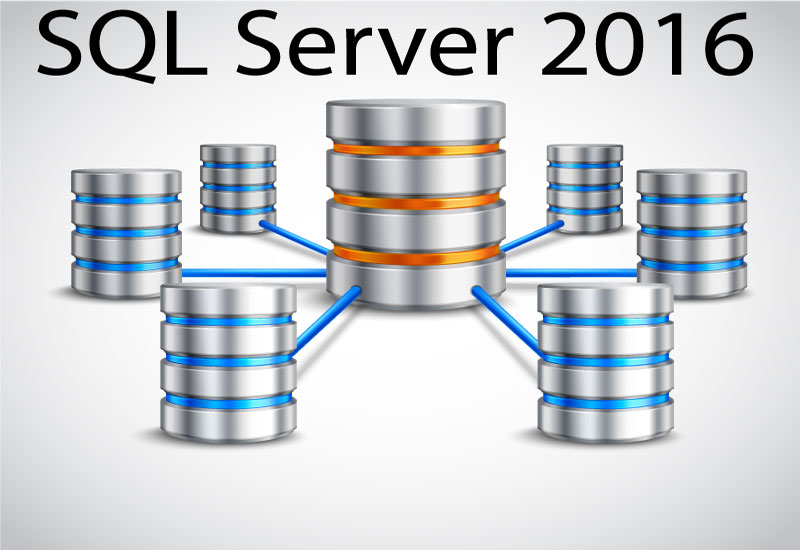
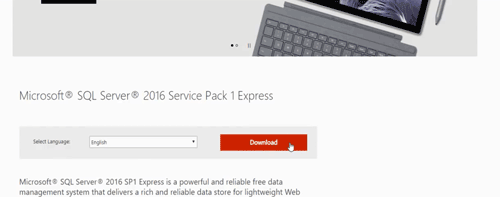
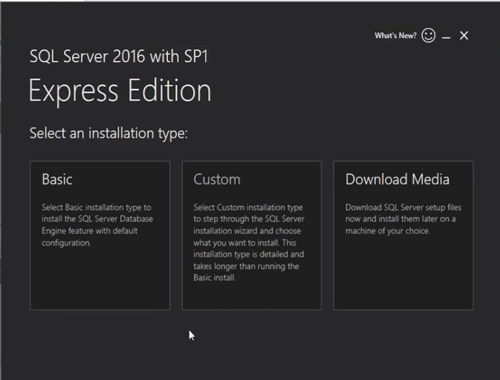
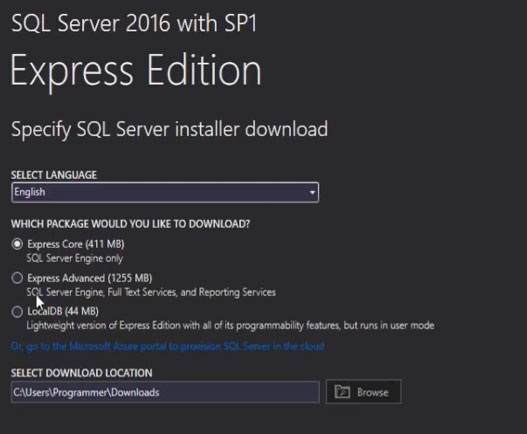
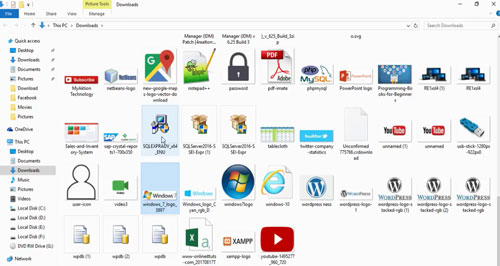
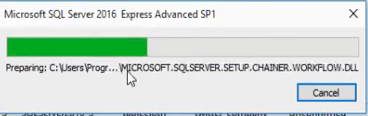
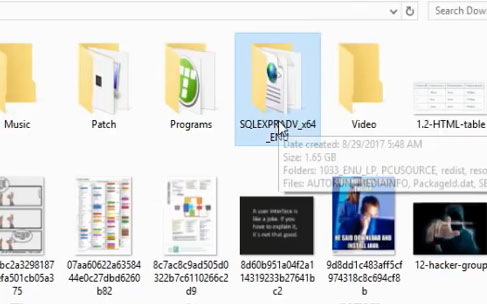
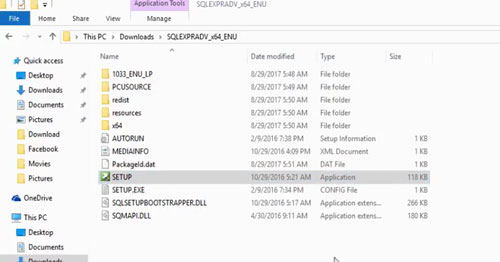
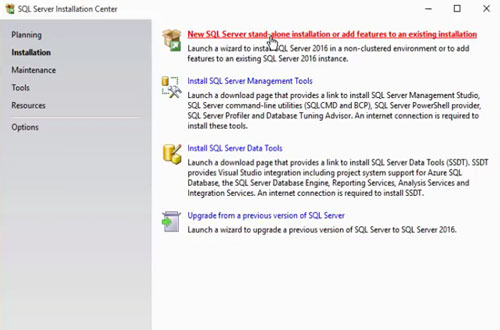
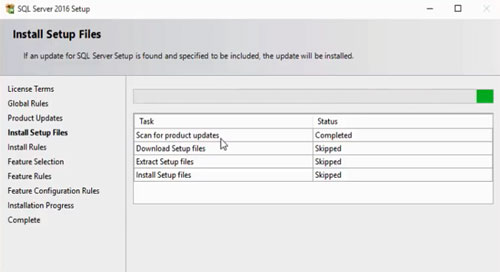
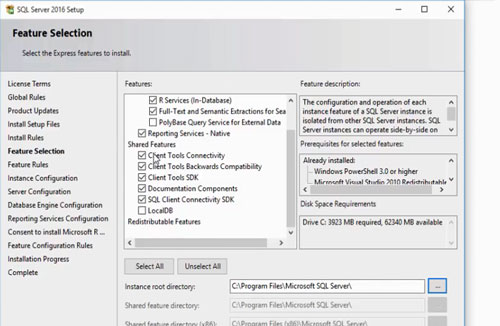
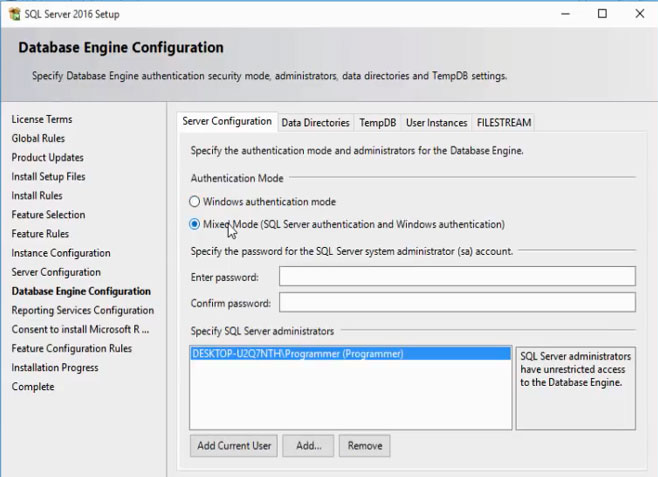
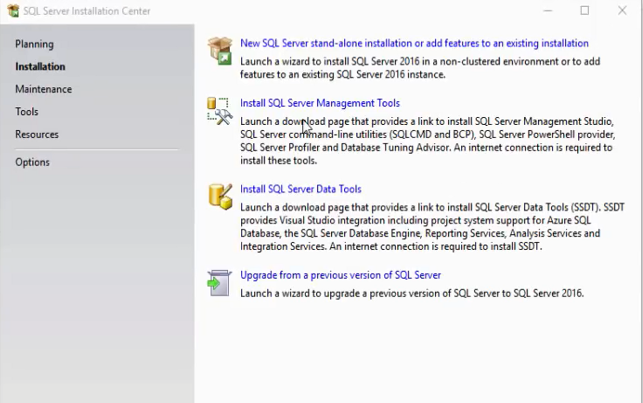
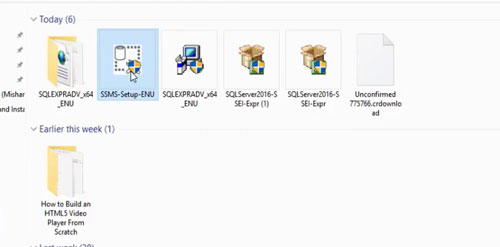
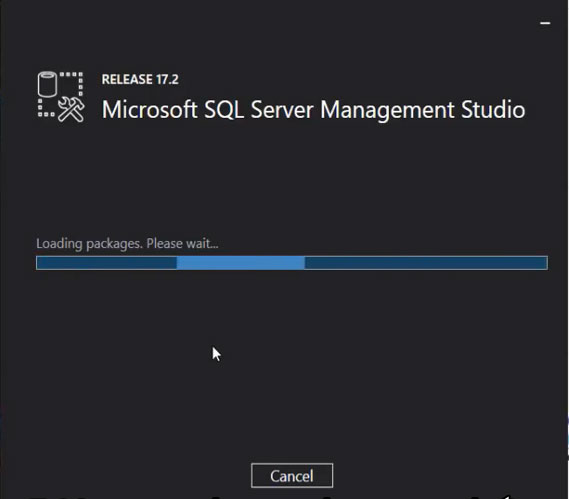
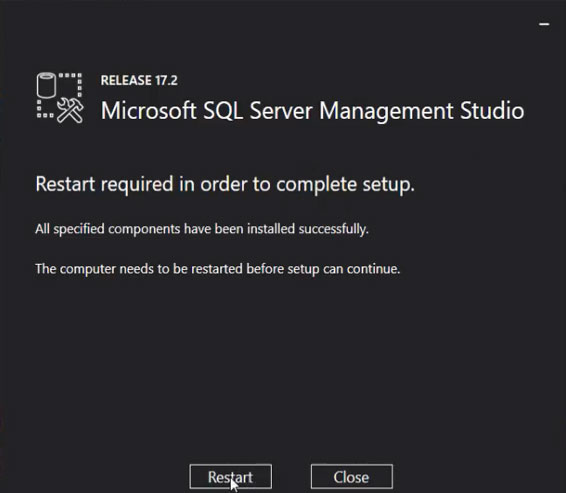
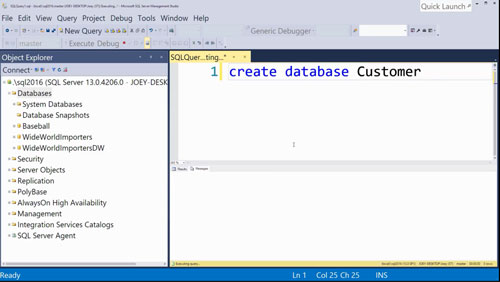
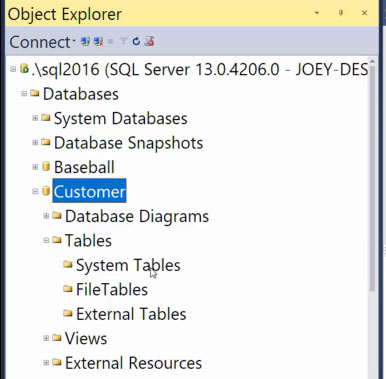
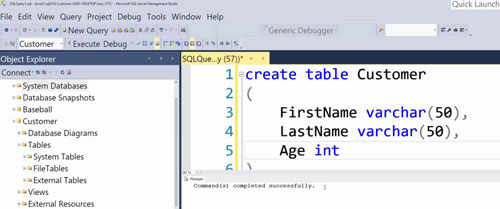
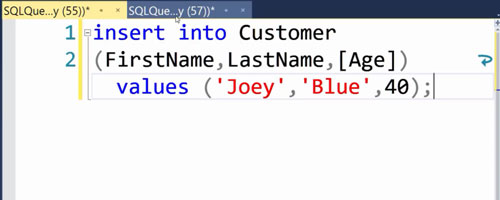
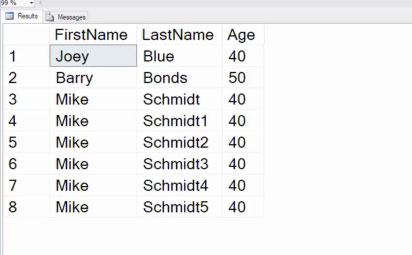
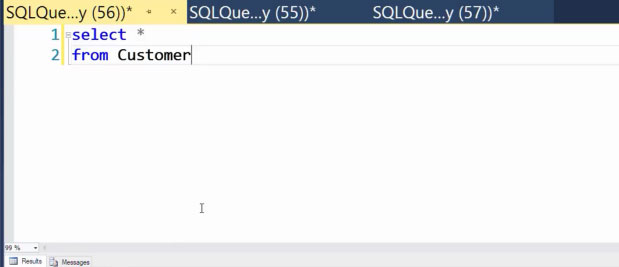
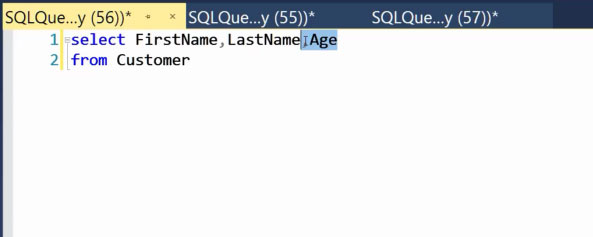
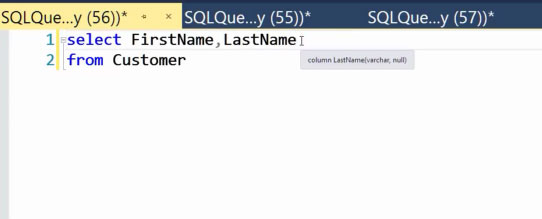
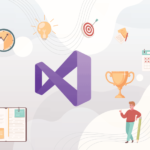

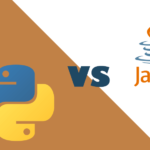
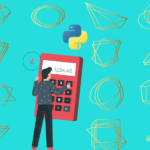
دیدگاهتان را بنویسید
برای نوشتن دیدگاه باید وارد بشوید.